Emuladores de Terminal
Documentações referentes ao emulador de terminal homologado Putty, para o sistema Integral da Avanço
- Putty Configuração Manual
- Termius
- Putty - Windows 7/10/11 - Configuração Automática
- Putty - Linux Configuração Automática
- Putty - Linux Configuração Manual
- IOS - Termius (Serverauditor)
- PocketPutty
- VNC
- Impressão de etiqueta via cups
Putty Configuração Manual
Passo 1:
Baixar o executável em: http://www.avancoinfo.com.br/tecnologia/putty.exe
Copie o arquivo baixado para um local de fácil acesso e em seguida execute-o.
Inserir o Ip do Servidor / Marcar Modo SSH / Inserir nome de acesso
Passo 2: Apontar Impressora
Caso a impressora desejada esteja instalada, você deve apenas marcá-la na opção de "Remote-controlled printining"
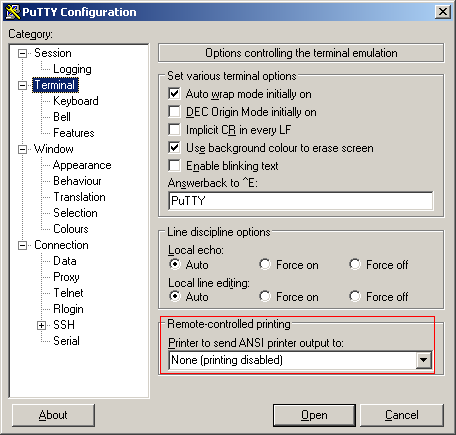
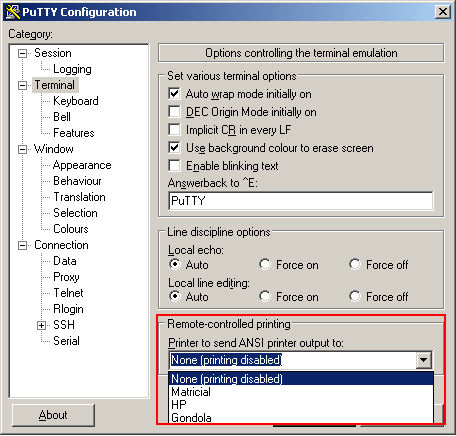
Passo 3: Definir mapeamento de teclado como Linux
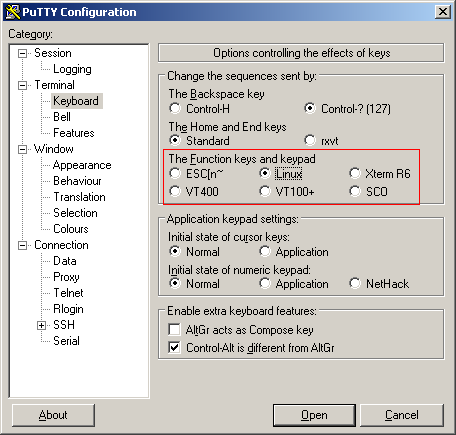
Passo 4: Definir (Linhas / Colunas) e Ajuste Automático
Sempre definir como 80 Colunas / 25 Linhas
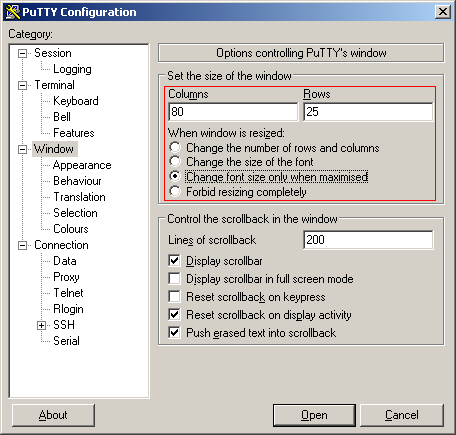
Passo 5: Definir Fonte
Definir como: Courier New / Normal / Tamanho da Fonte Varia com o tamanho do Monitor (Padrão 14).
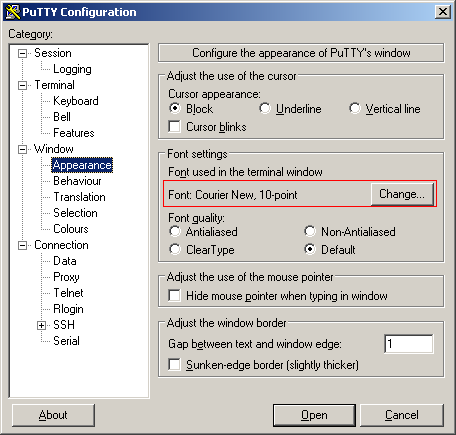
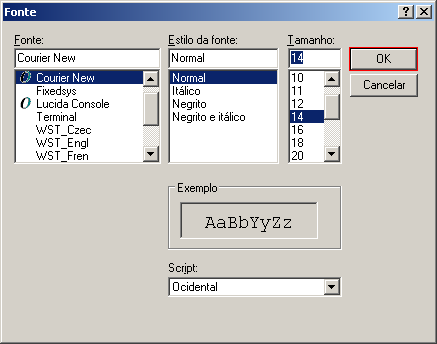
Passo 6: Definir ISO-8859-1
Alterar de UTF-8 para ISO-8859-1:1998 (Latin-1, West Europe)
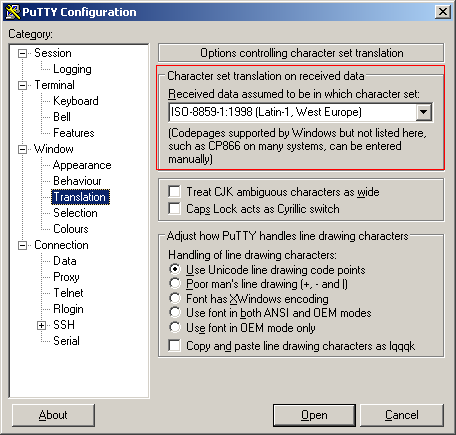
Passo 7: Definir Terminal como Linux
- Lembrando que nesta tela, caso seja somente uma pessoa que acesse dessa estação, em "auto login username" você pode definir o seu nome de usuário de acesso ao Servidor.
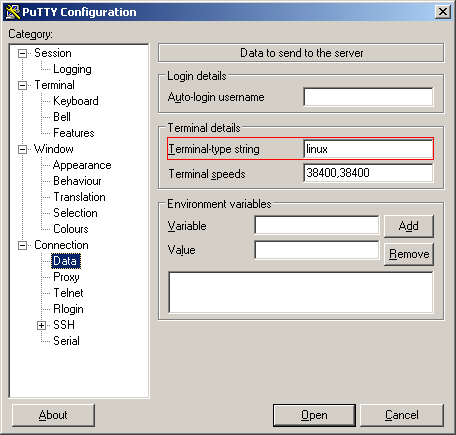
Passo 8: Salvar
ATENÇÃO! Após executar os procedimentos, antes de apertar o "Open", Aperte a tecla "Save" para Salvar as configurações! Deverá aparecer logo abaixo de "Default Settings" o nome que você designou para o Acesso.
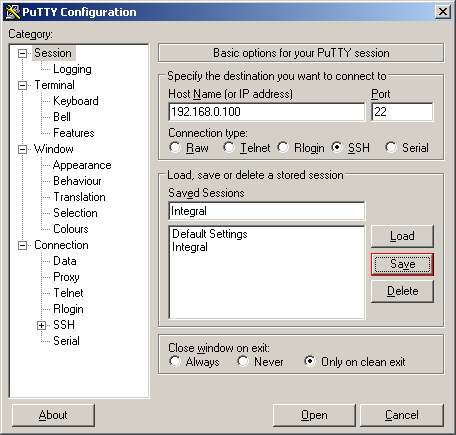
Passo 9: Conectar
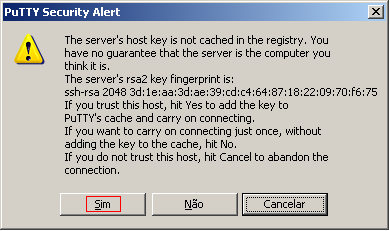
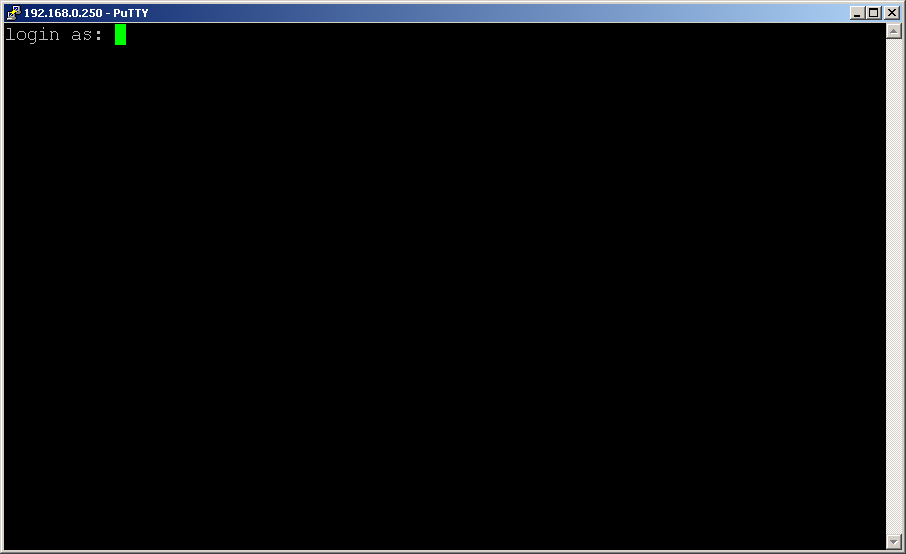
EXTRA: Criar atalho direto para o Sistema
- Passo 1: Copiar o Putty.exe para o C: e criar um atalho na Área de Trabalho.
- Passo 2: Ir nas propriedades do Atalho.
Passo 3: Adicionar o parâmetro "...-load Integral" no local indicado para que ele possa subir as configurações do Sistema Integral.
- Abra-o como teste.
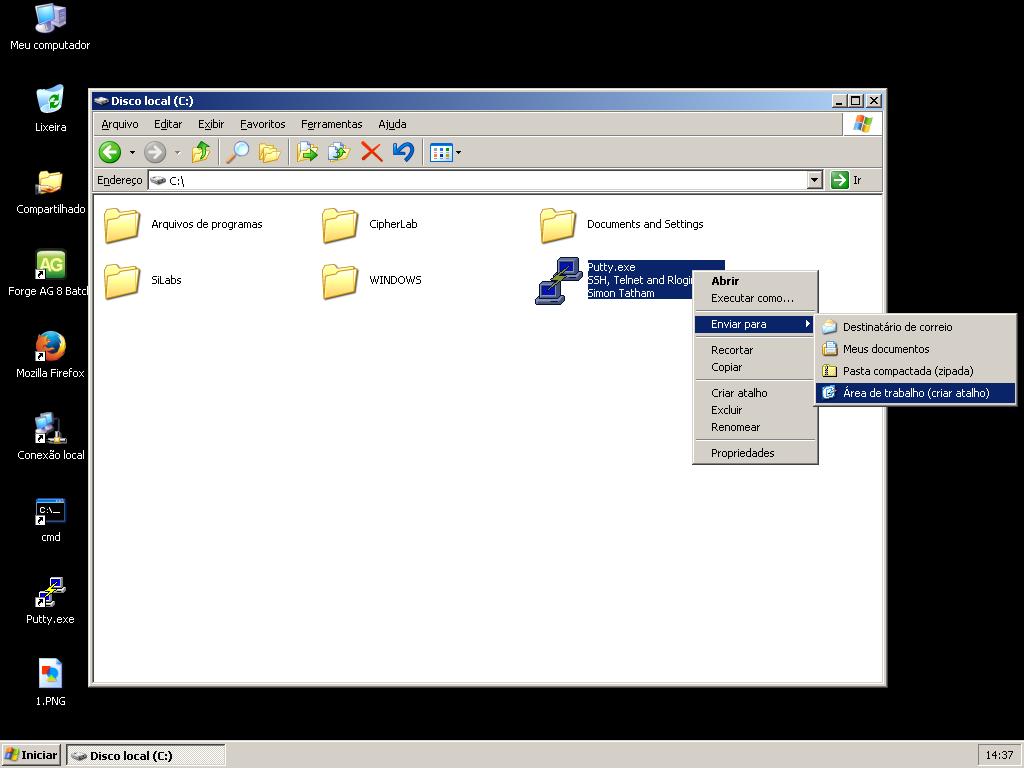
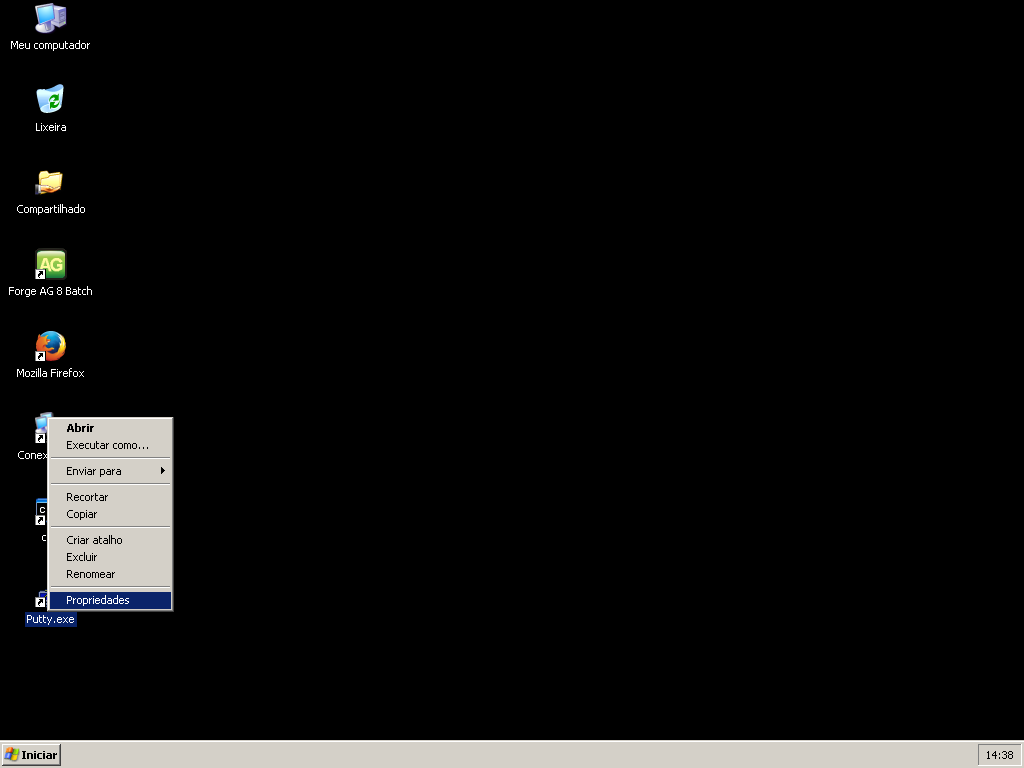
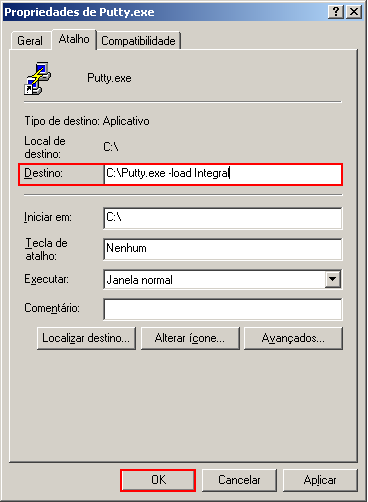
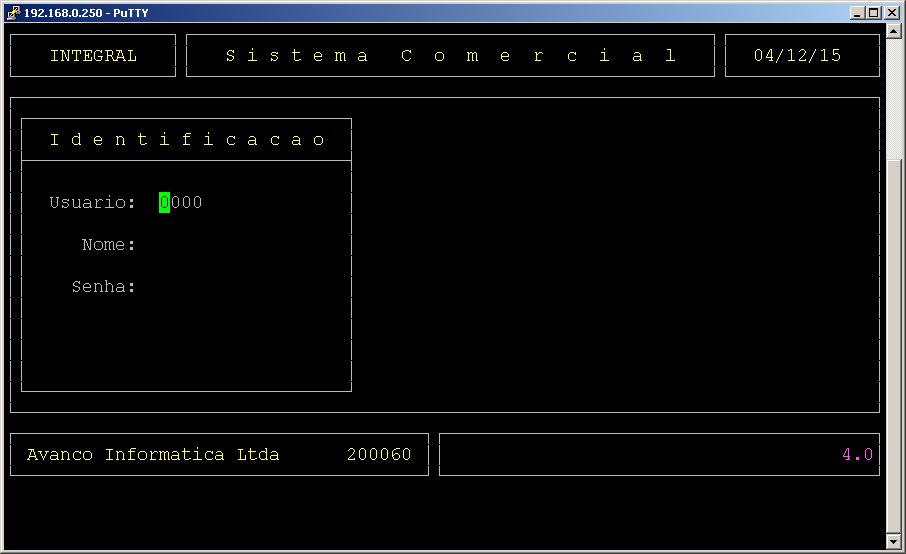
Termius
Instalando o Termius
Segue abaixo link com instruções da instalação app termius.
Clique aqui para visualizar o vídeo.
Baixe o aap na Google Play, segue o link CLIQUE AQUI.
1 - Instalando o Termius
- Localize e instale o aplicativo Termius na Google Play, conforme ESTE LINK.
2 - Configurando o Termius
2.1 - Configurando o Acesso
Clique no botão de adicionar novo endereço ( + )
- Clique em "New Host"
- Em "Alias": Definir nome do Acesso
- Em "Hostname": Definir IP do servidor (Caso seja acesso interno) ou DDNS (Caso seja acesso externo)
- Clique em "Telnet" para habilitar a conexão
- Em "Port": Inserir a porta Telnet (23)
- Em "Username": Clicar no botão de Credencial
- Clicar no Botão de Adicionar Credencial
- Definir nome do Acesso
- Definir usuário
- Definir Senha
- Clicar em OK (Canto Superior Direito)
- Clicar sobre o usuário criado
- Clicar no Botão de Adicionar Credencial
- Em "Charset": Alterar de "UTF-8" para "ISO-8859-1"
- Clicar em OK no Canto Superior Direito

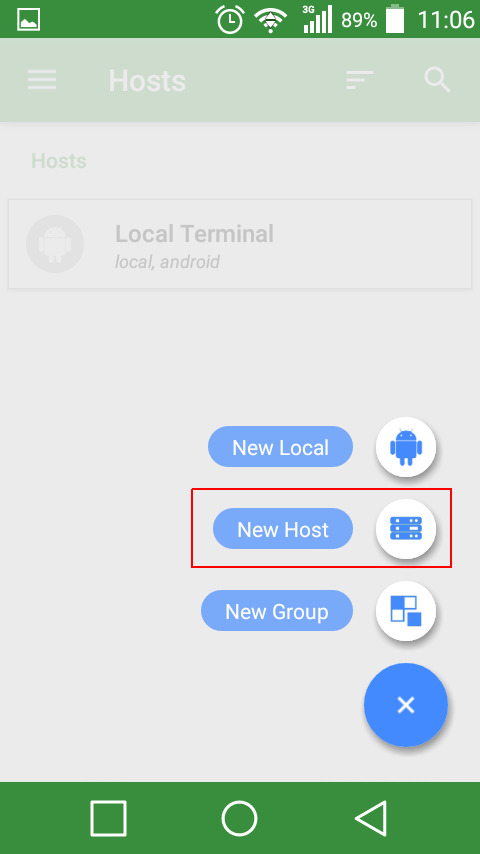
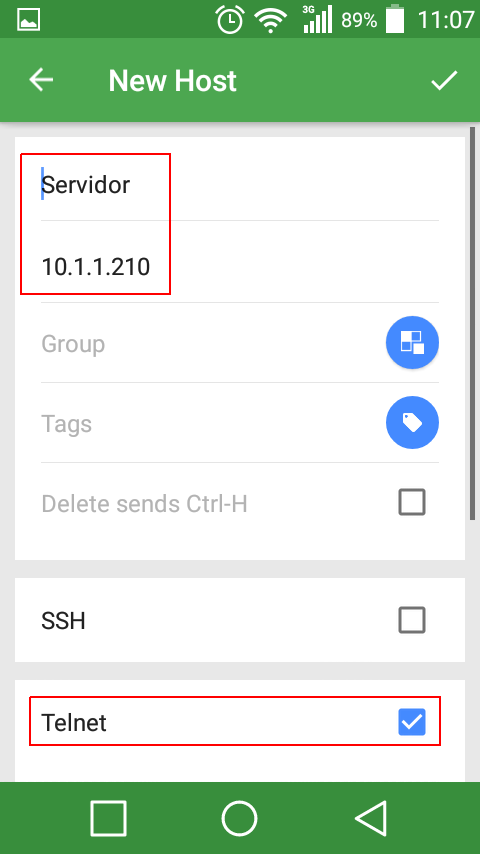
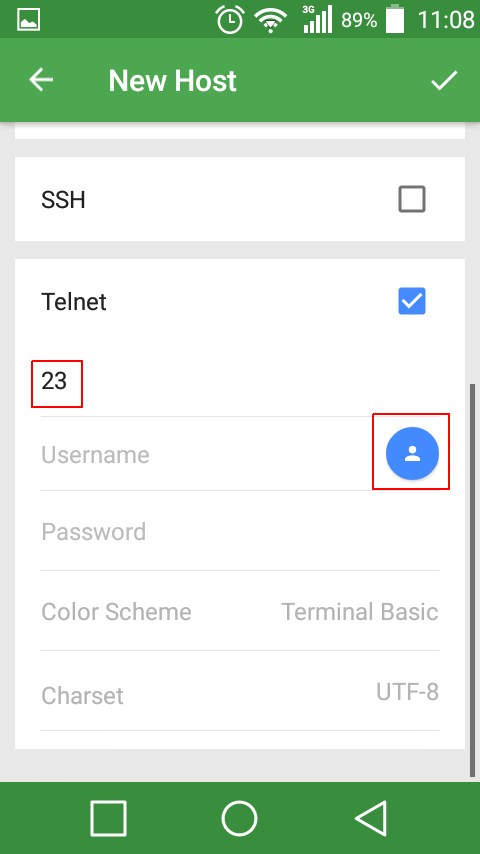
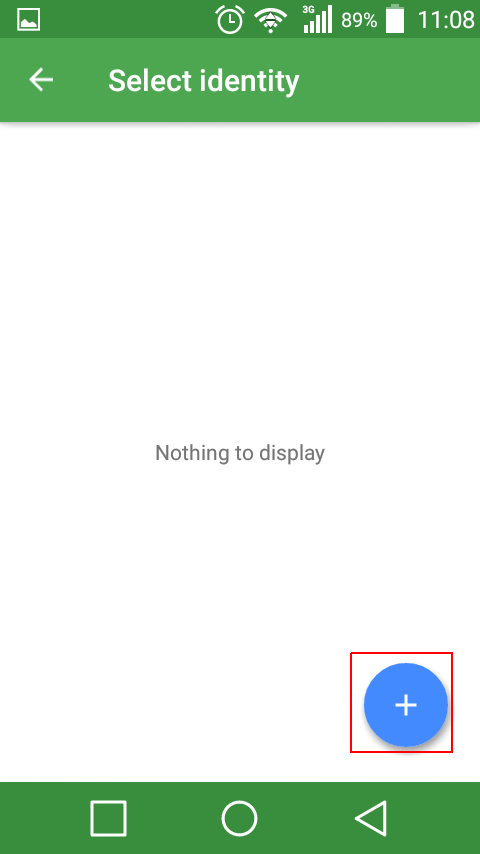
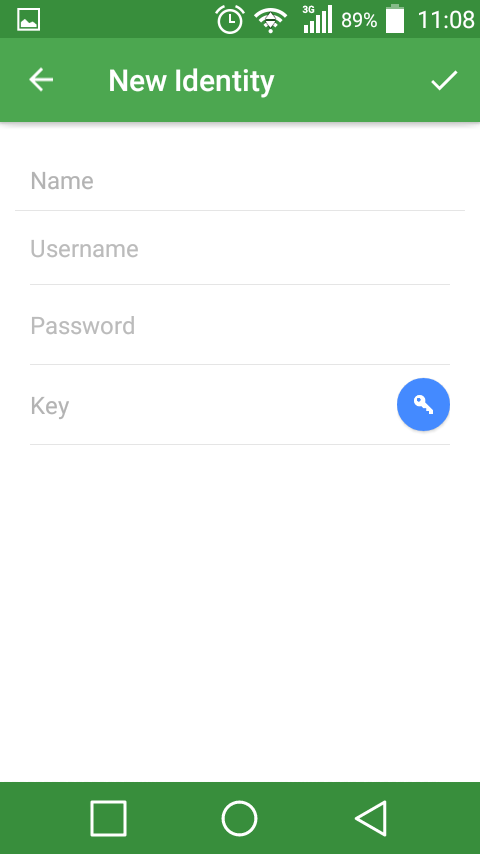
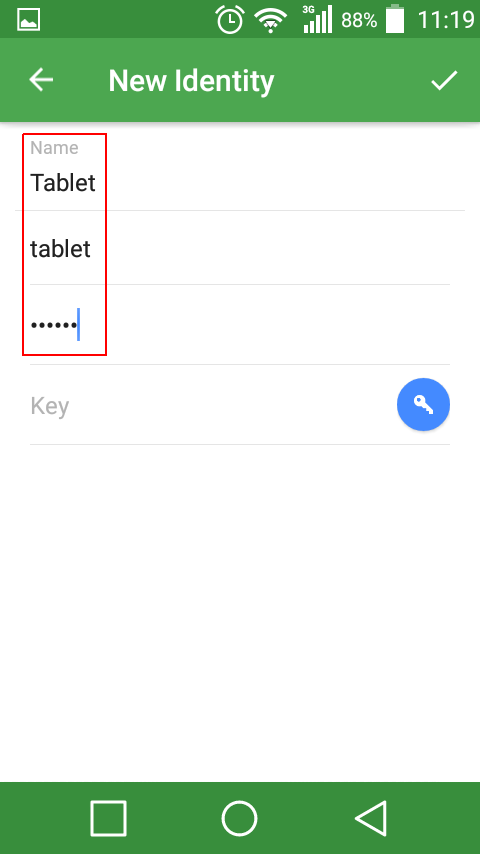
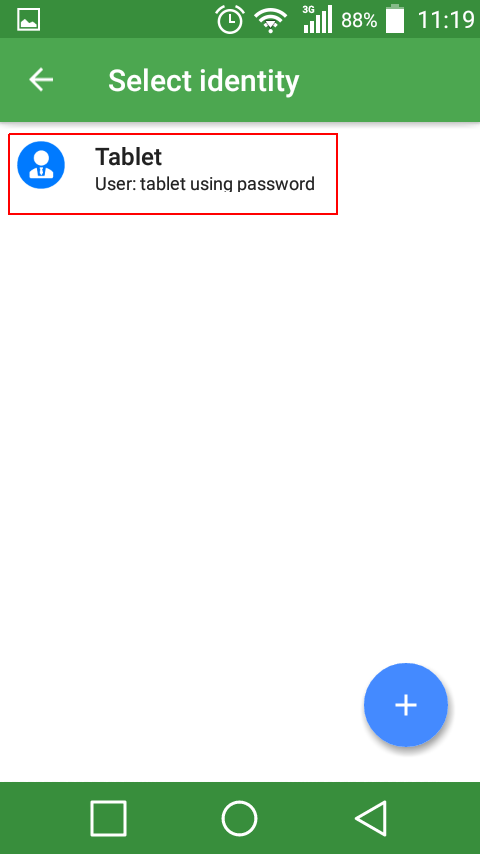
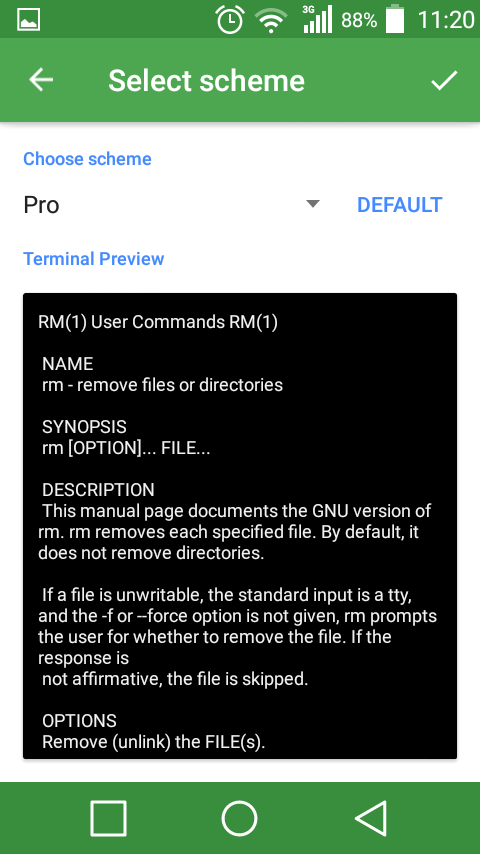

2.2 - Configurando Tela
- Clicar nos três riscos na parte superior esquerda
- Clicar em Settings
- Clicar em "Font & colours"
- Fonte: Source Code Pro Medium
- Schema: Pro
- Tamanho: O tamanho varia de aparelho para aparelho
- Clicar em "Emulation type":
- Inserir "xterm" caso utilize o Cobol 4.1
- Inserir "xterm-256color" caso utilize o Cobol 4.0
3 - Testar o Acesso
- Clicar sobre o acesso criado
- Testar o Sistema (Principalmente as teclas de função)
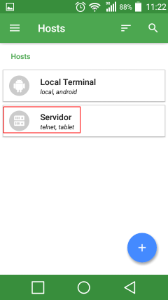
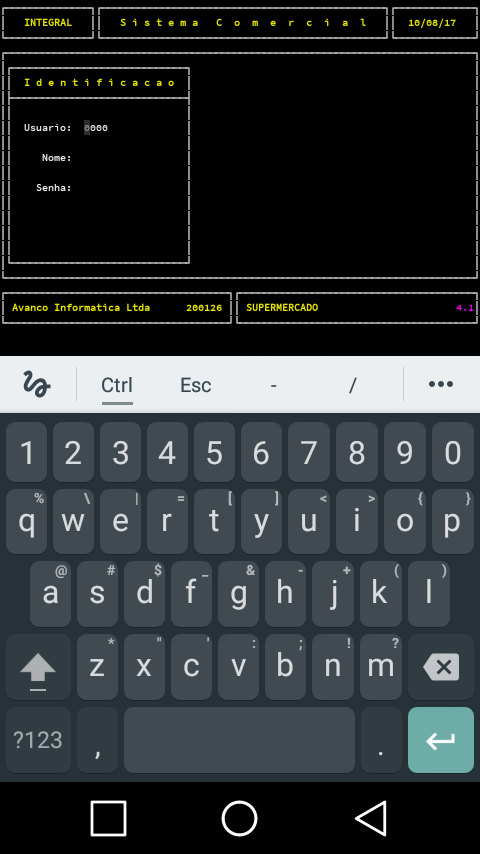
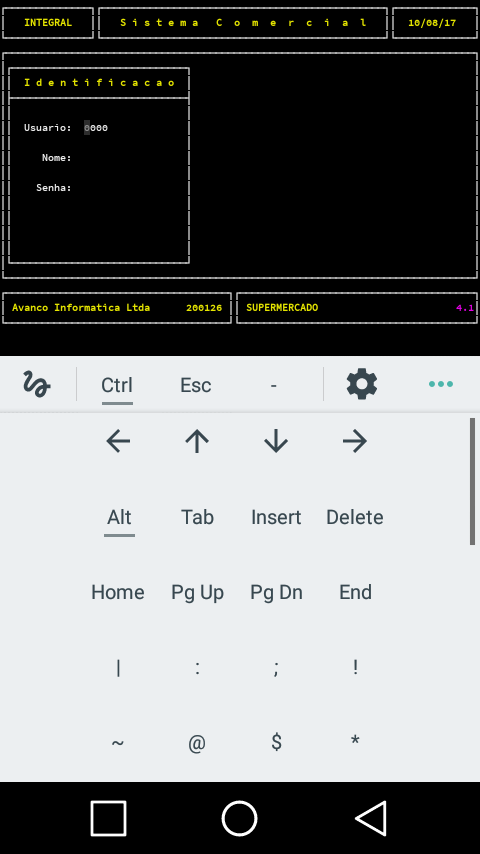
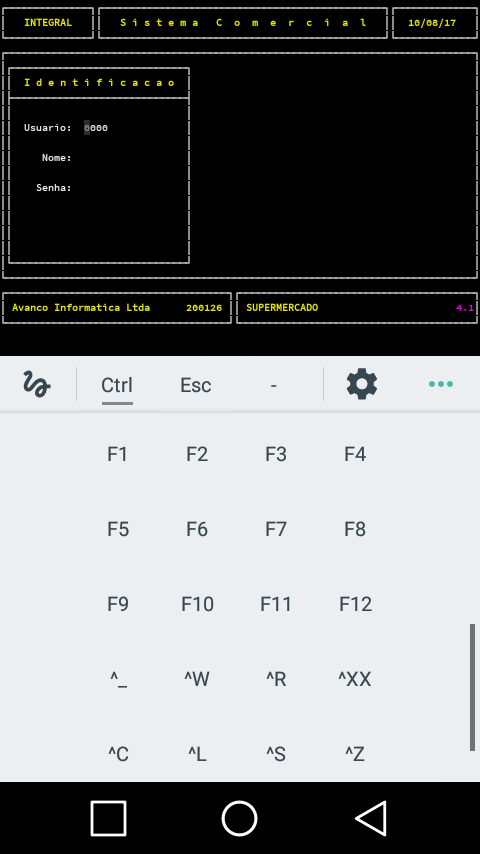
Putty - Windows 7/10/11 - Configuração Automática
1. Instalando e Configurando:
1.1 - Windows 7:
Para visualizar o vídeo, CLIQUE AQUI!
1.2 - Windows 10 / 11
Para visualizar o vídeo, CLIQUE AQUI!
 Download Instalador CLIQUE AQUI!
Download Instalador CLIQUE AQUI!
2. Alterando Parâmetros de Conexão
(Se necessário):
Para visualizar o vídeo, CLIQUE AQUI!
Putty - Linux Configuração Automática
1.Instalando e Configurando:
Para visualizar o vídeo CLIQUE AQUI!!!
Comando:
curl -L -k https://www.avancoinfo.com.br/integral/terminal/linux/install | bash |
Observações:
- Esta instalação foi desenvolvida para distribuições do Linux que são derivadas do Debian direta ou indiretamente (Ex: Deepin, Ubuntu, Mint*, etc...)
- (*O Linux Mint é baseado em Ubuntu, que por sua vez é baseado no Debian)
- Não conseguimos dar suporte com relação a instalação, caso tenha duvidas o contate o T.I da loja para mais orientações.
2. Alterando Parâmetros de Conexão (Se necessário):
Para visualizar o vídeo CLIQUE AQUI!!!
Putty - Linux Configuração Manual
Configuração Manual
Passo 1:
Inserir o Ip do Servidor / Marcar Modo SSH / Inserir nome de acesso.
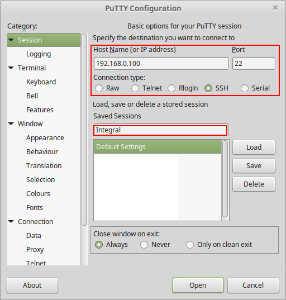
Passo 2: Apontar local da impressora
Comando a ser colocado no local indicado: LP -D NOME_DA_IMPRESSORA (Tudo em letras minúsculas)
- Lembrando que a impressora tem que estar instalada no seu Linux.
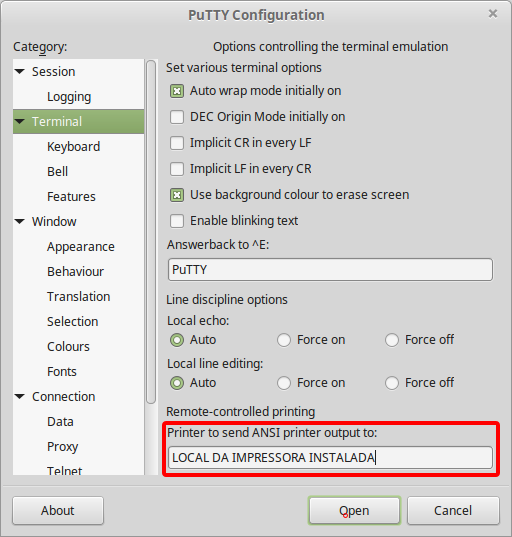
Passo 3: Definir mapa de teclado como Linux
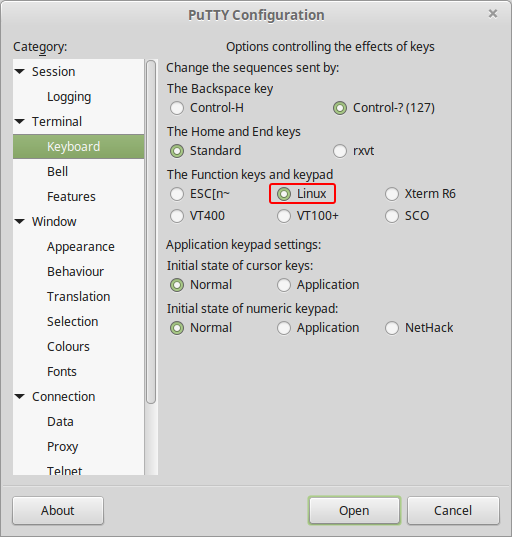
Passo 4: Definir Linhas por Colunas
Sempre definir como 80 Colunas / 25 Linhas
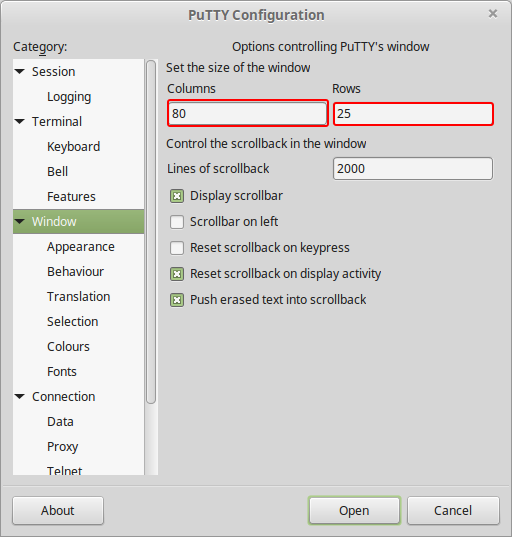
Passo 5: Alterar de UTF-8 para ISO-8859-1
Alterar de UTF-8 para ISO-8859-1 e desmarcar a "Override with UTF-8 if locale says so".
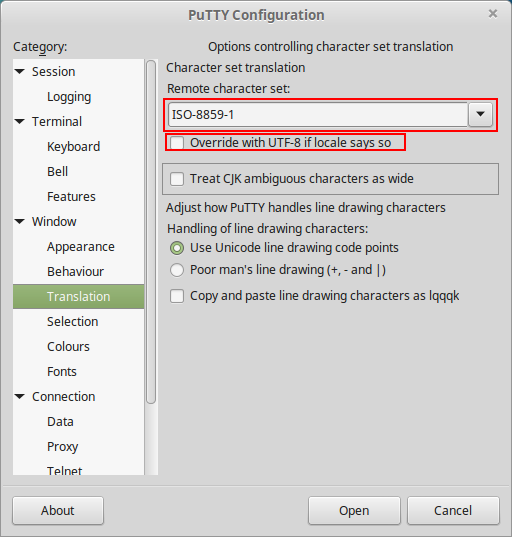
Passo 6: Alterar Fonte
Definir como: Ubuntu Mono / Regular / Tamanho da Fonte Varia com o tamanho do Monitor (Padrão 14).
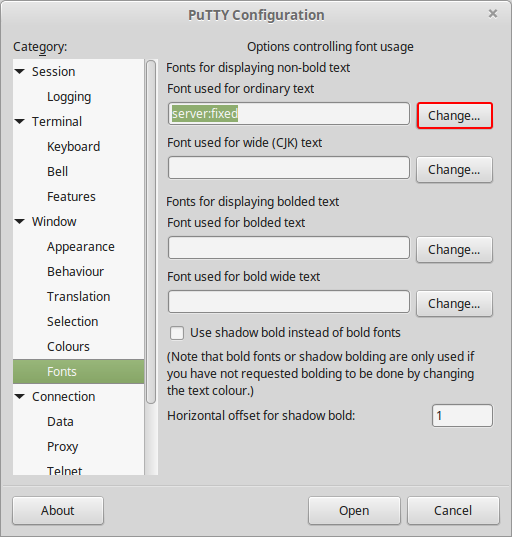
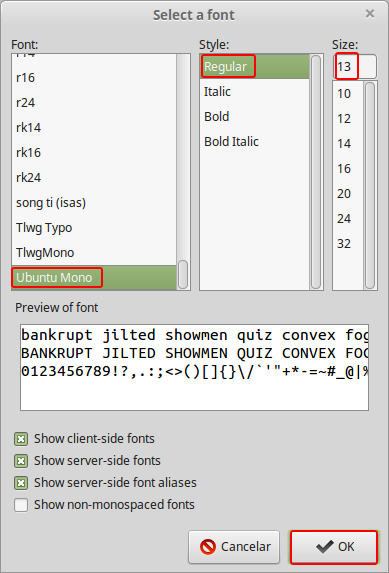
Passo 7: Definir terminal como Linux
- Lembrando que nesta tela, caso seja somente uma pessoa que acesse dessa estação, em "auto login username" você pode definir o seu nome de usuário de acesso ao Servidor.
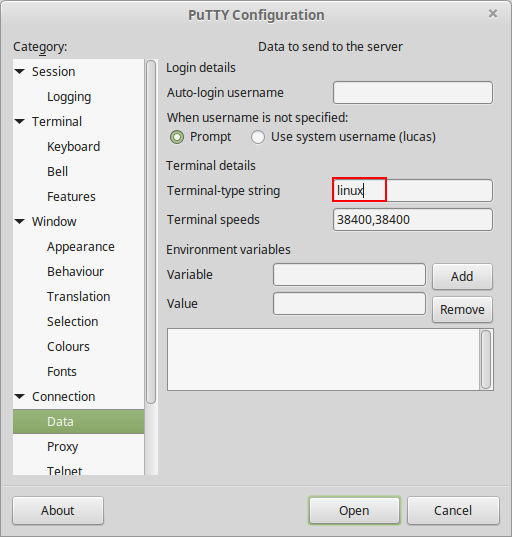
Passo 8: Salvar
ATENÇÃO! Após executar os procedimentos, antes de apertar o "Open", Aperte a tecla "Save" para Salvar as configurações! Deverá aparecer logo abaixo de "Default Settings" o nome que você designou para o Acesso.
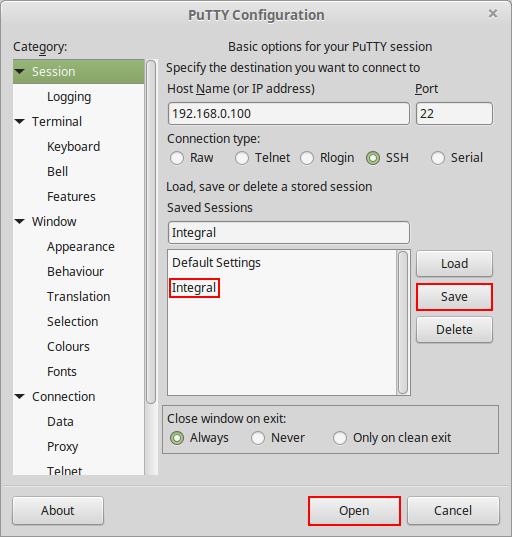
Passo 9: Conectar
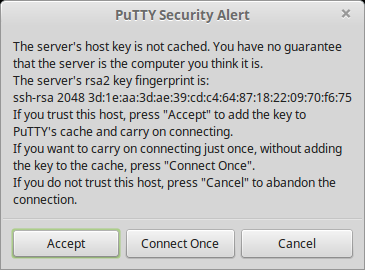
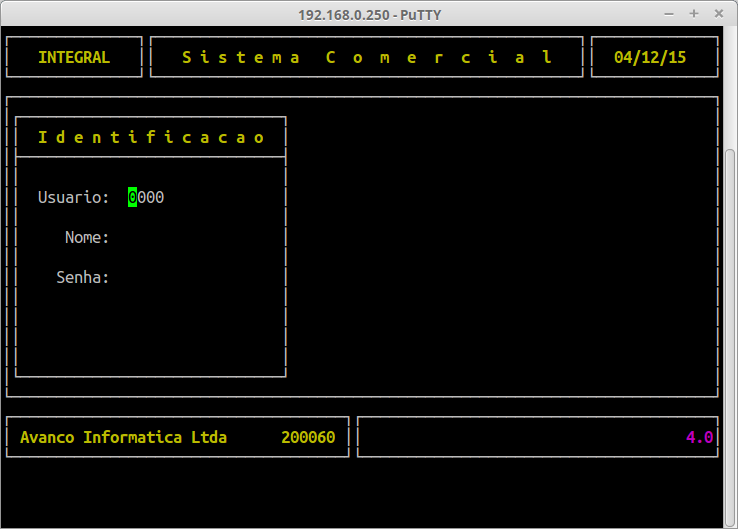
EXTRA: Criar atalho direto para o Sistema
- Passo 1: Criar Atalho na Área de Trabalho
- Passo 2: Editar Atalho
- Passo 3: Adicionar o parâmetro "...-load Integral" no local indicado para que ele possa subir as configurações do Sistema Integral.
- Abra-o como teste.

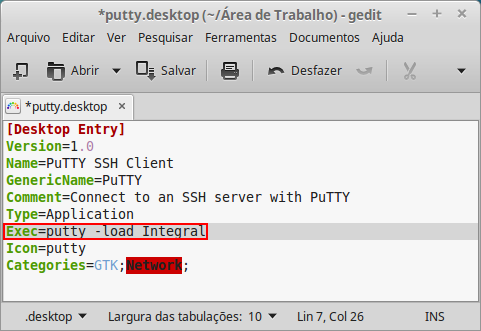
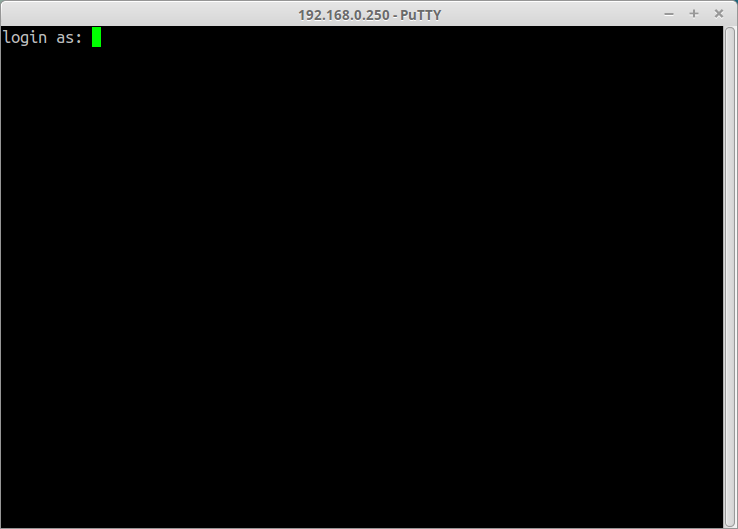
IOS - Termius (Serverauditor)
1 - Instalando o Serverauditor / Termius
Instalando o ServerAuditor / Termius
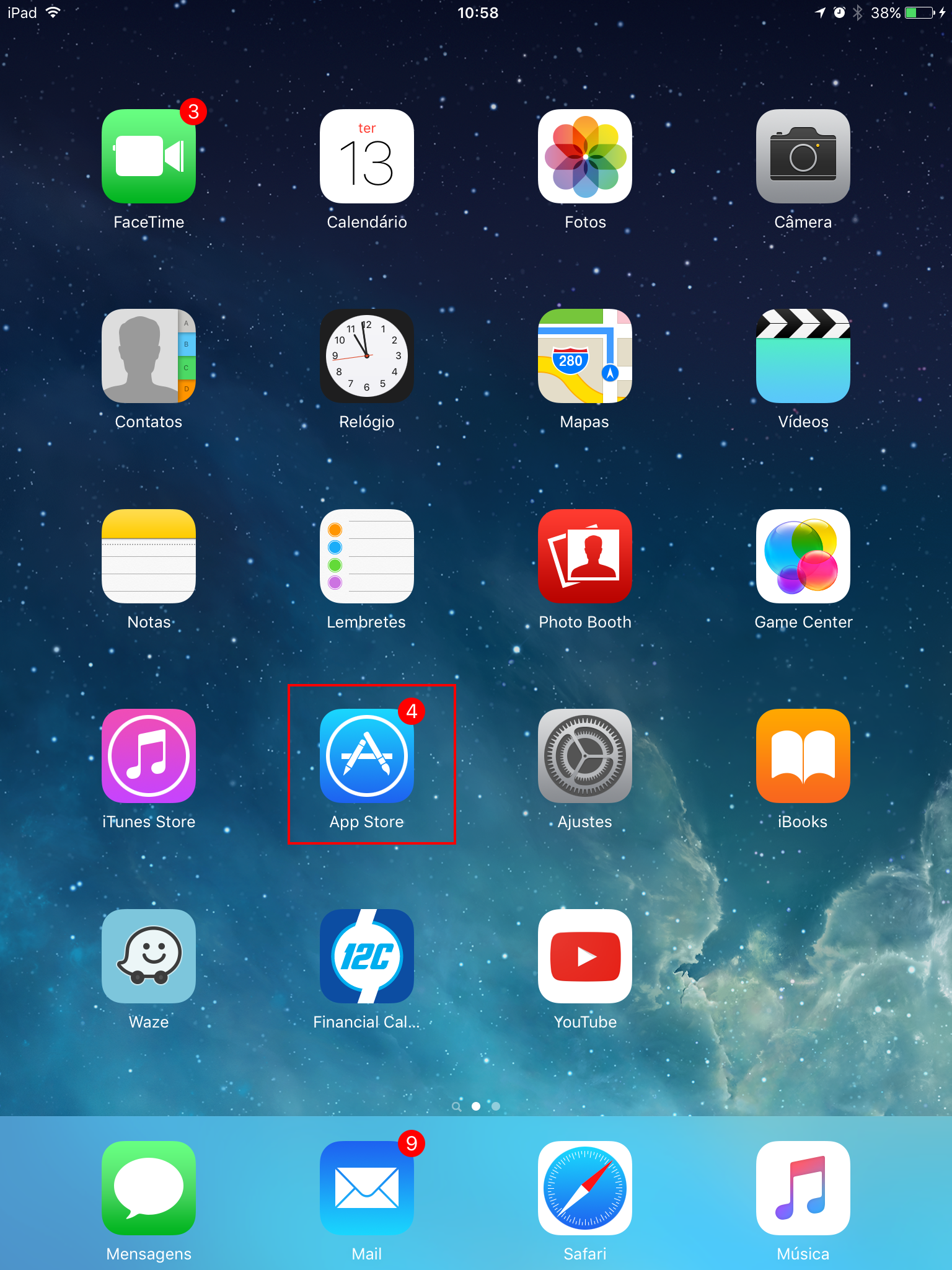
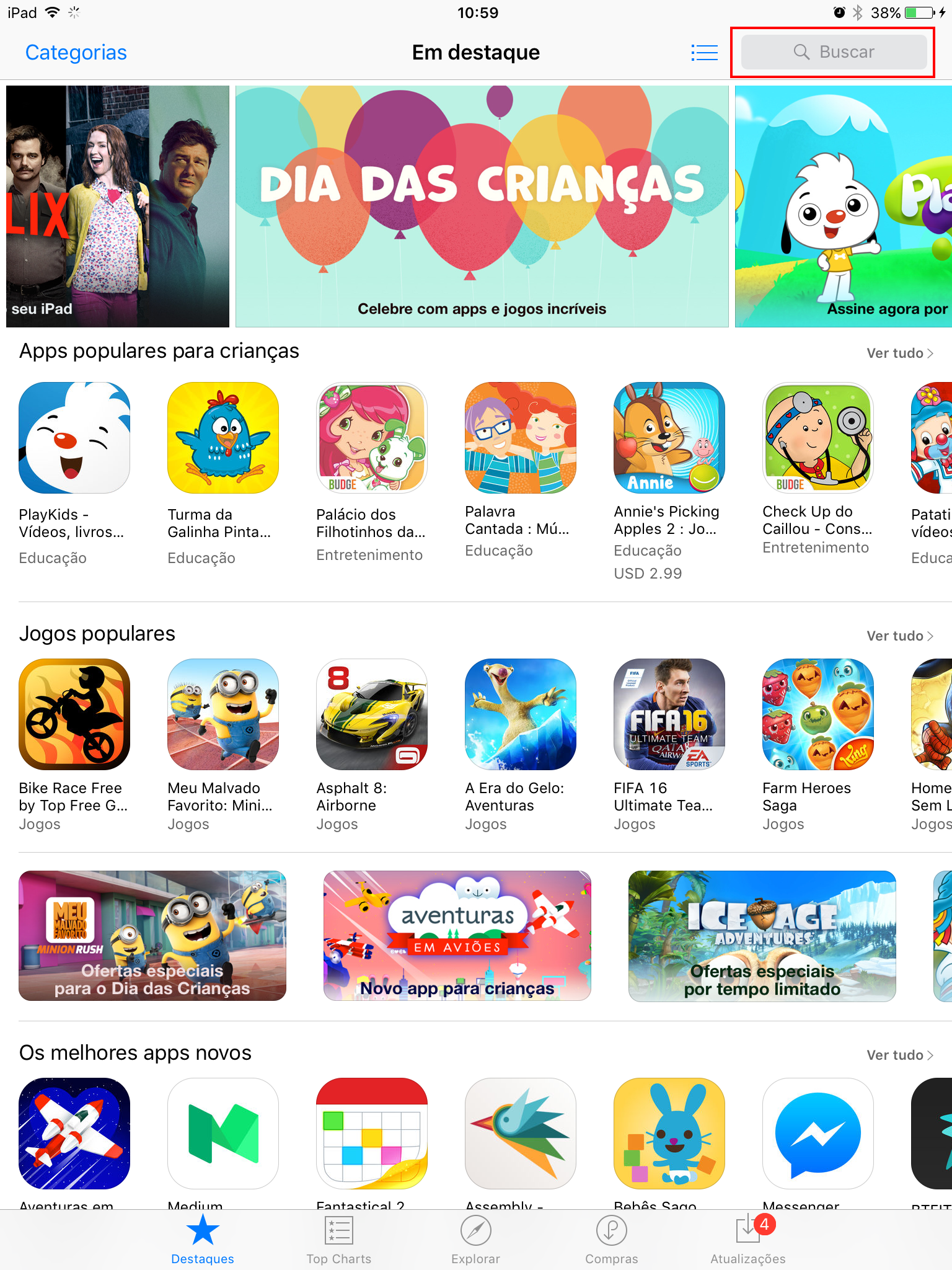
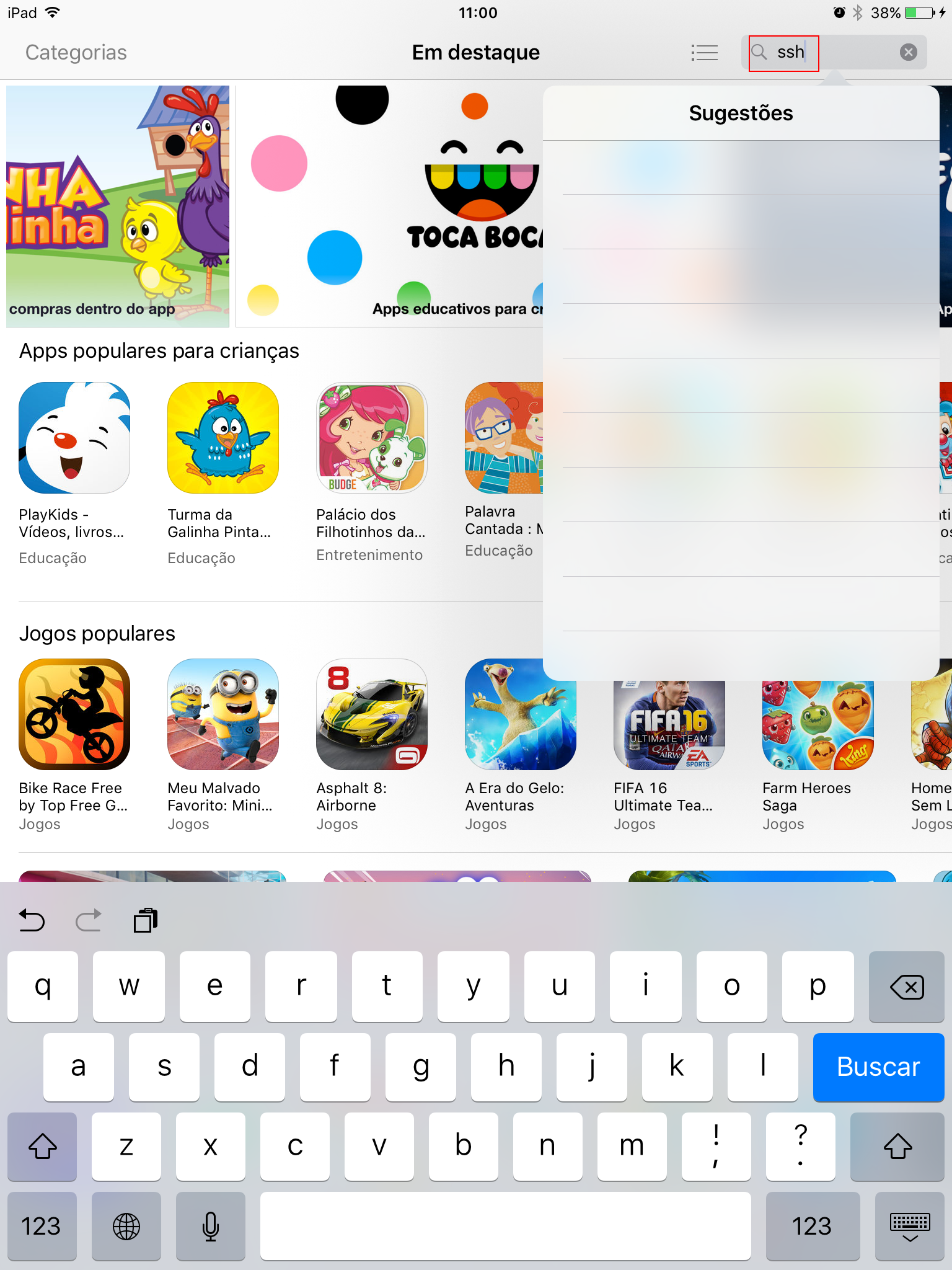
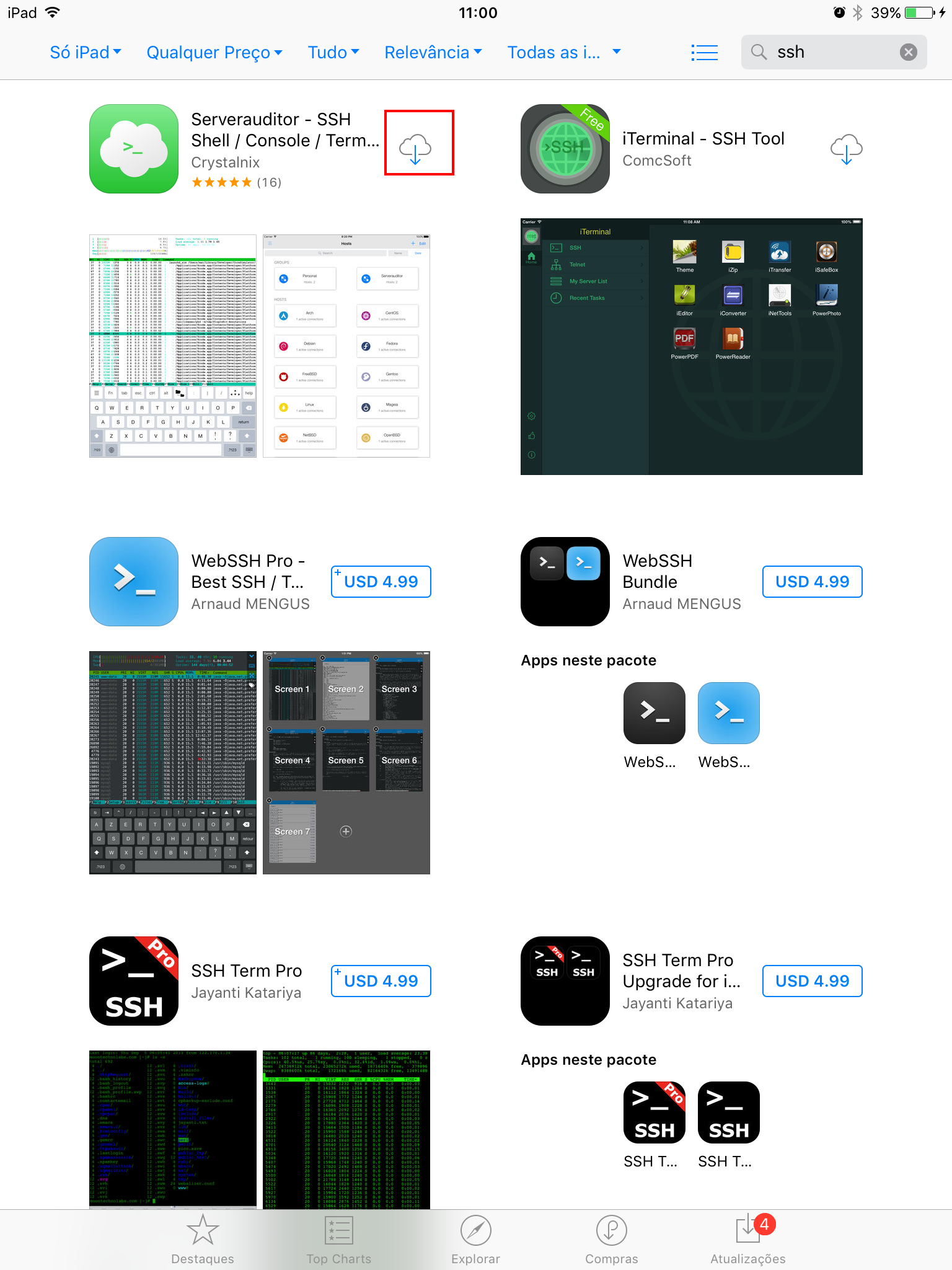
* Abra a App Store
* Pesquise por ssh
* Instale o Serverauditor / Termius
2 - Configurando o Serverauditor / Termius
Configurando o Serverauditor / Termius
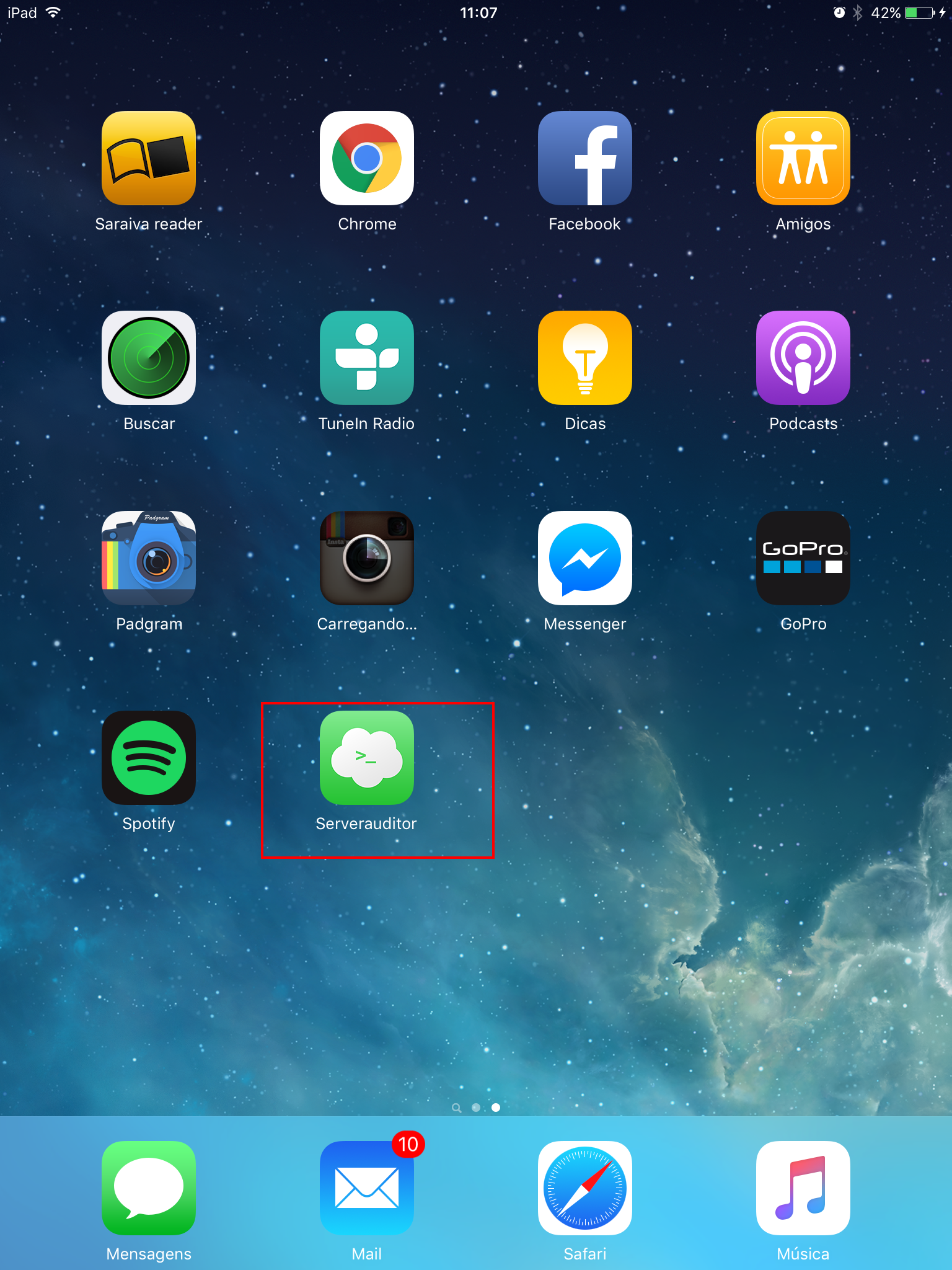
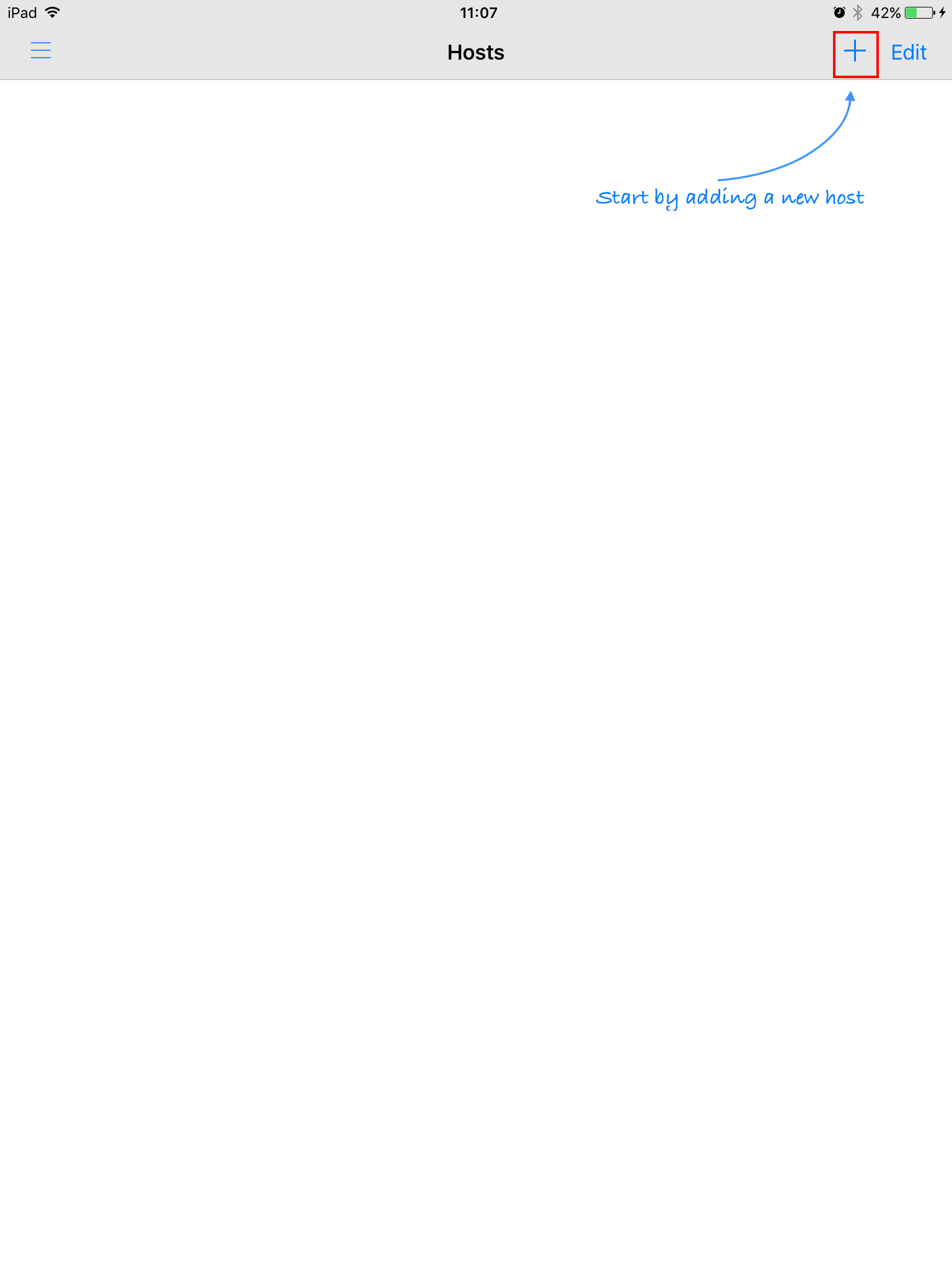
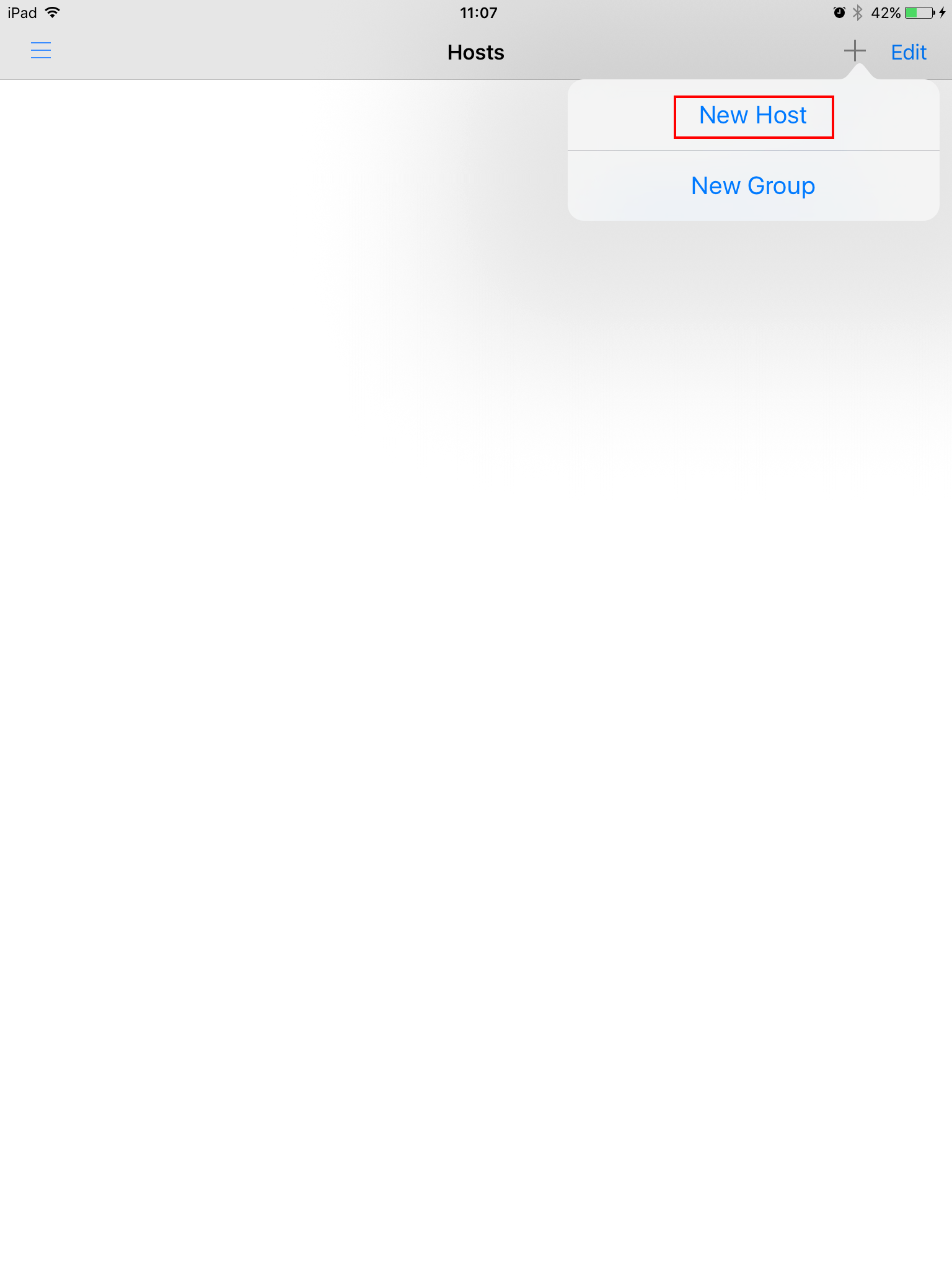
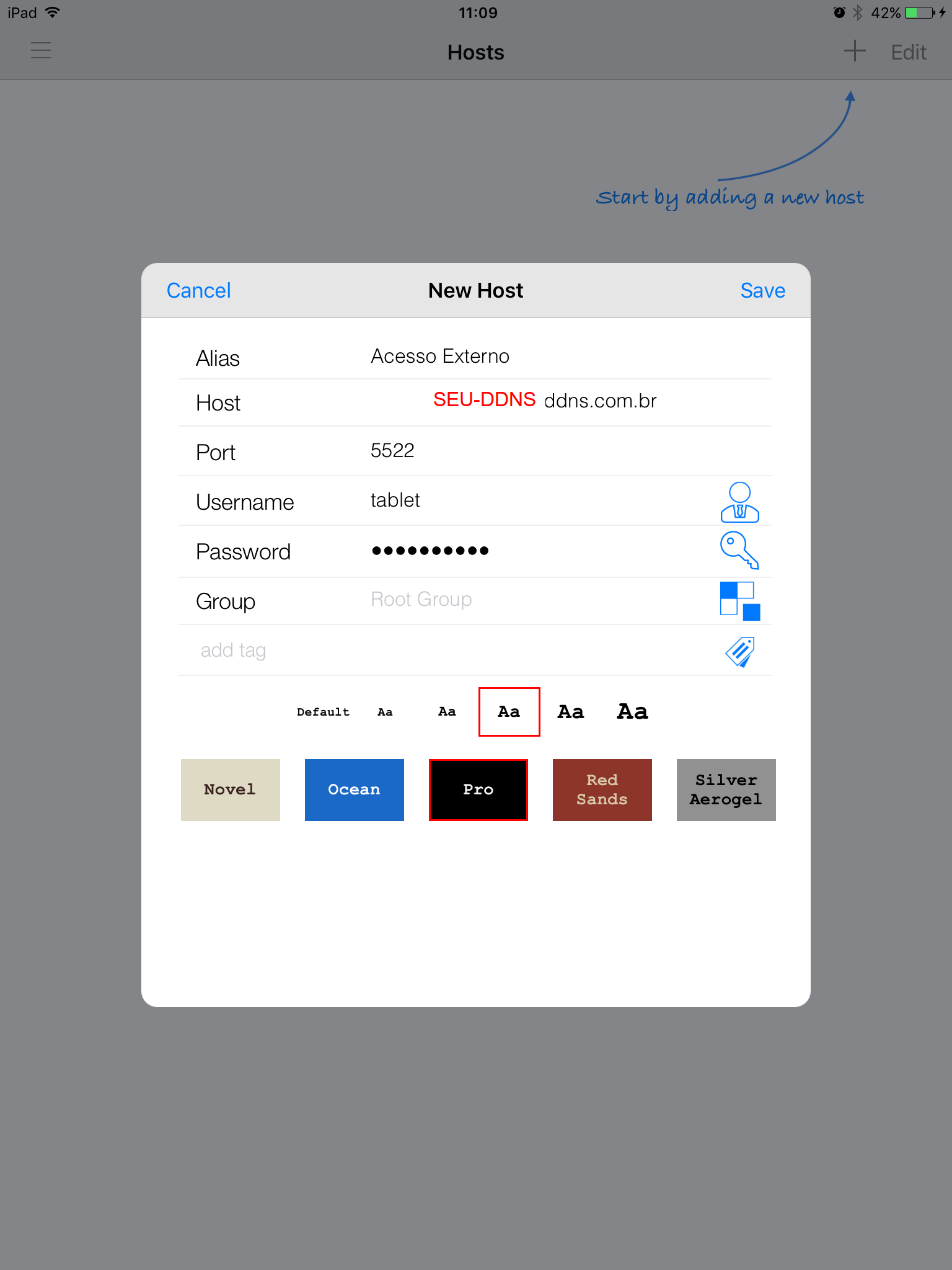
* Abra o Serverauditor / Termius.
* Clique no botão de adicionar novo endereço.
* Cadastre seu acesso da seguinte forma:
- Alias: Nome de sua preferência que será exibido na tela inicial.
- Host: Seu ip publico ou DDNS que possui o redirecionamento para o servidor Linux do sistema Integral.
- Port: Porta que foi redirecionada para a porta SSH do servidor Linux do sistema Integral.
- Username: Usuário que foi criado no servidor do sistema integral que possui a variável TERM=xterm e abertura direta do sistema sem intervenção de menus. (Edição do .profile do usuário)
- Password: Senha do usuário que foi criado anteriormente.
- Fonte e Tamanho: Alterar este campo para para a 4ª opção "Aa" (Podendo variar de acordo com o tamanho e resolução da tela do aparelho, esta opção foi utilizada no IPad Mini 1)
- Cores: Alterar o esquema de cores para Pro.
* Clique em "Save" para criar o acesso.
3 - Acessando o Sistema Integral através do Serverauditor / Termius
Acessando o Integral
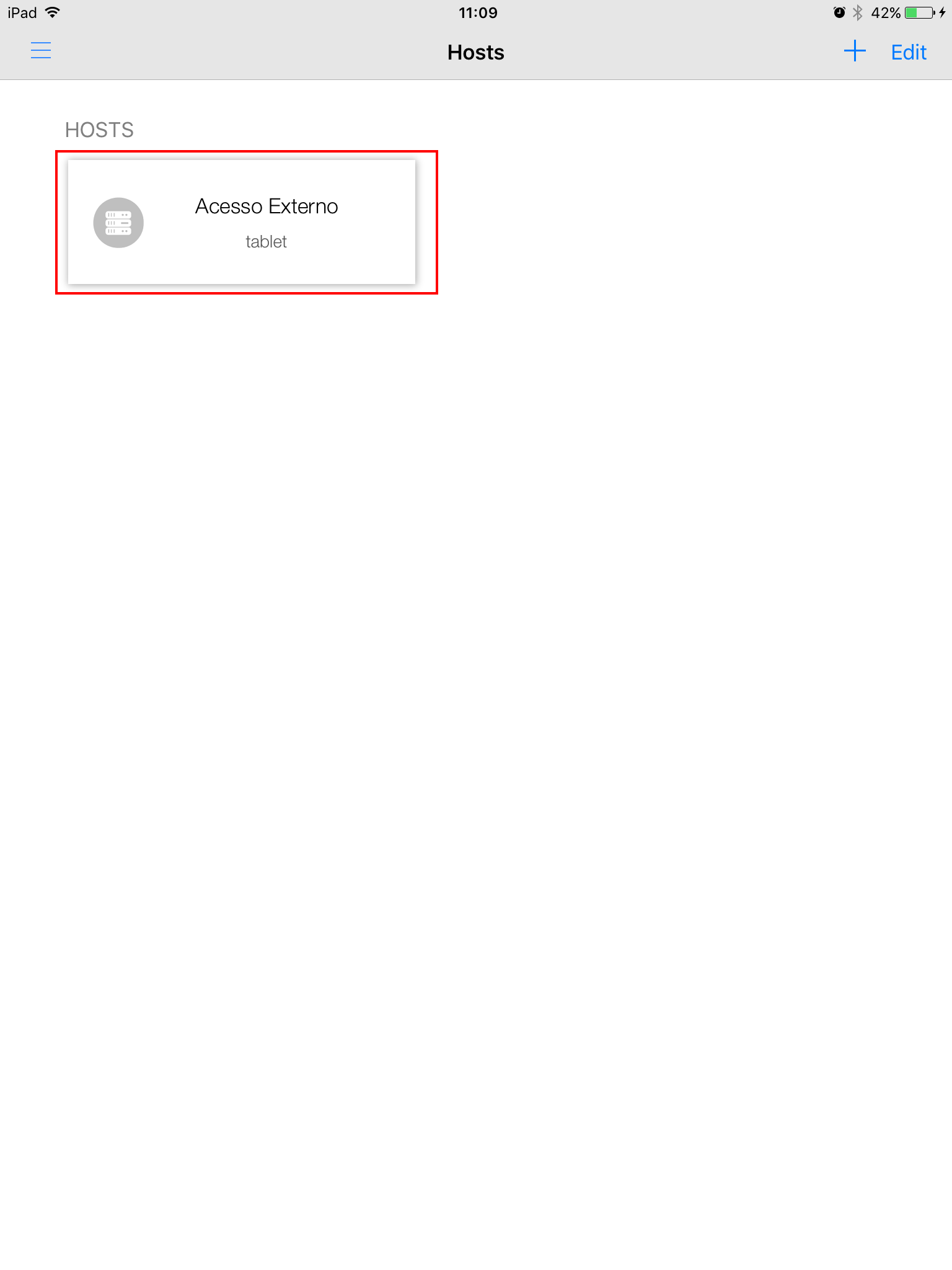
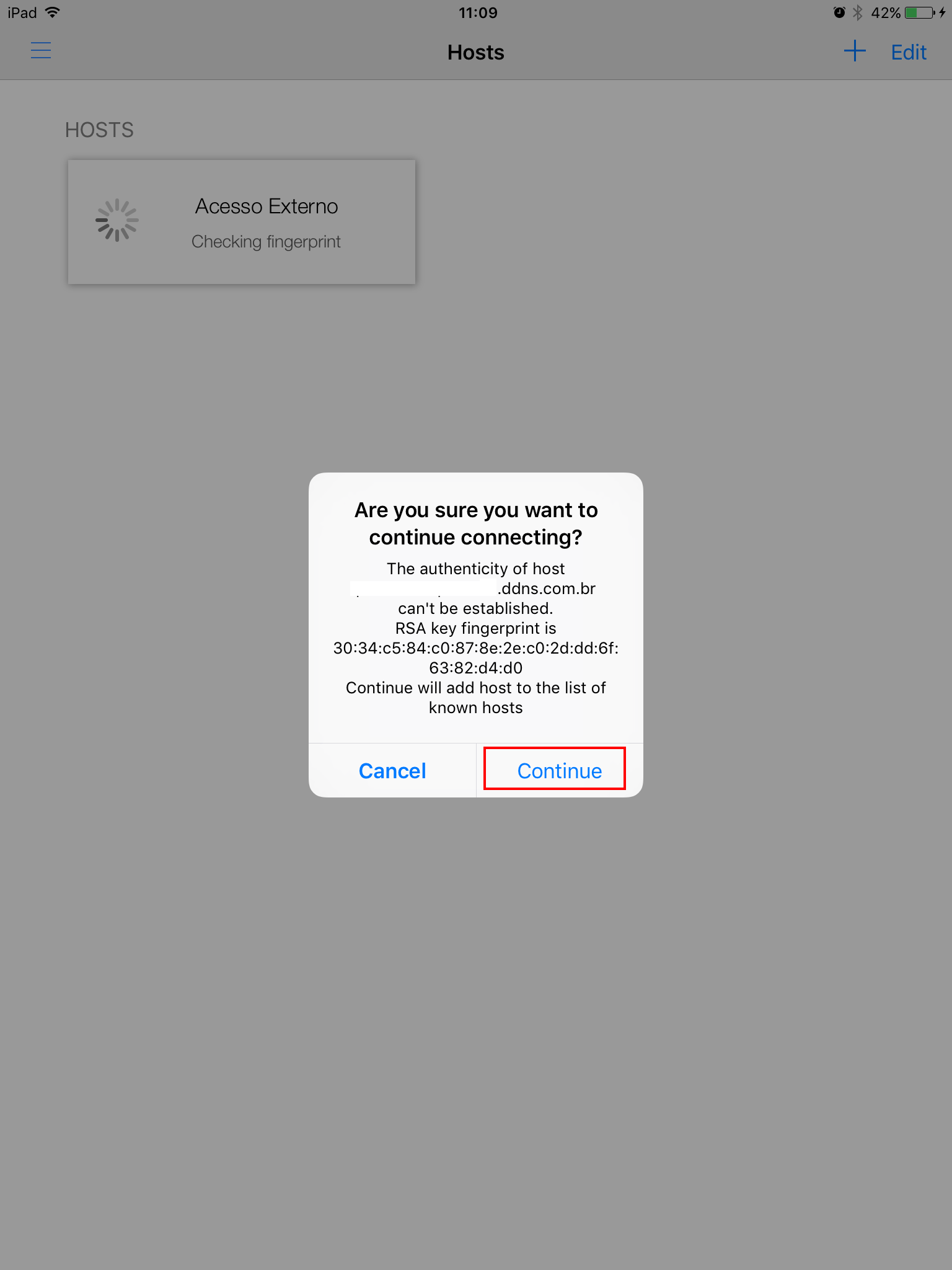
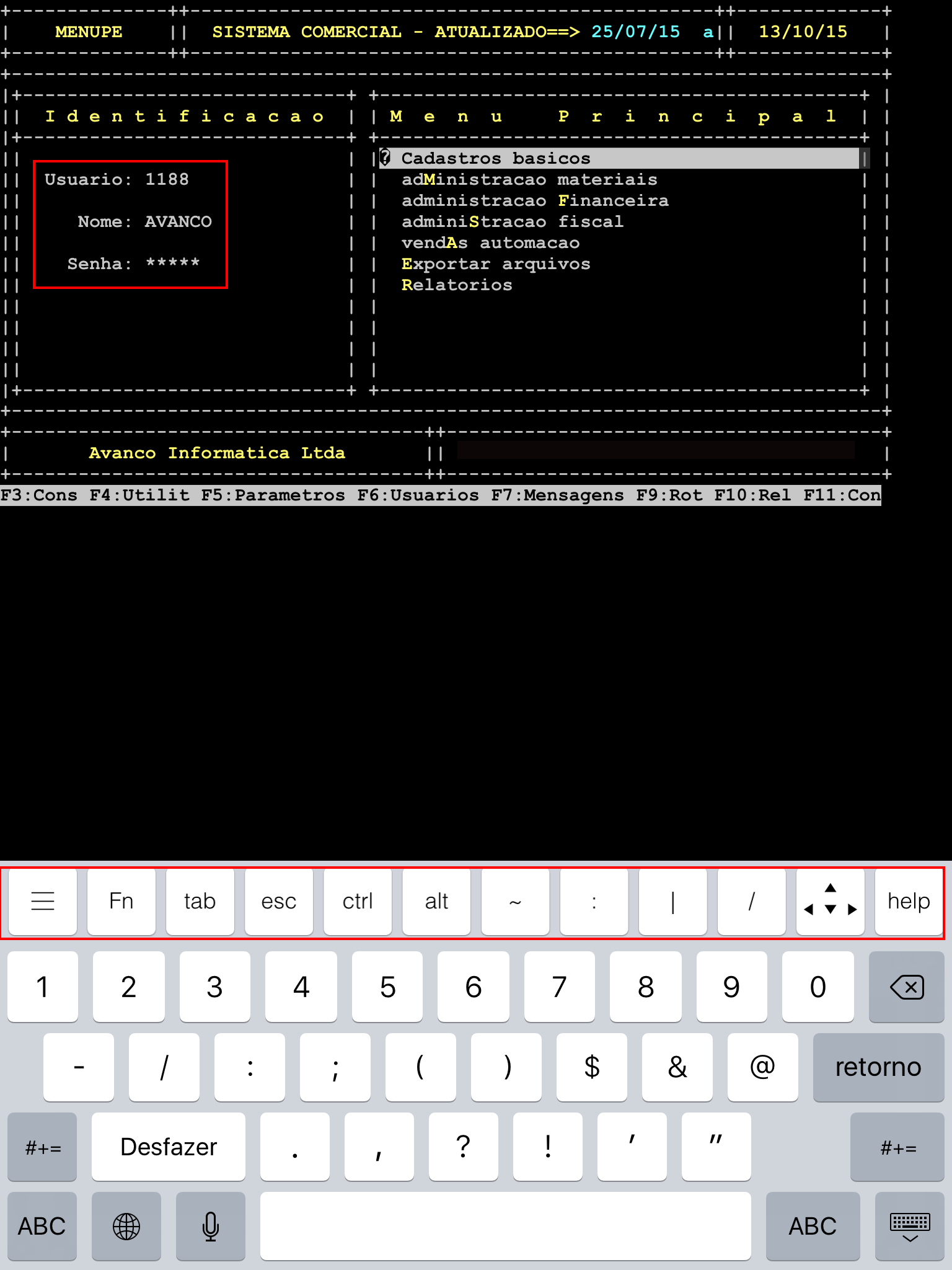
* Clique no Acesso que foi configurado.
* Caso seja o primeiro acesso, clique no botão "Continue"
* Acesse o sistema normalmente.
* Caso não esteja aparecendo as teclas especiais (Esc, Tab, Fn), Dê um toque na tela do terminal que ela será exibida logo acima do teclado alfa-numérico.
PocketPutty
Instalação:
OBS: Necessário que o equipamento esteja configurado em rede com internet (DNS)
Vídeo contendo as informações de configurações: Clique aqui!
OBS: O link atualizado para baixar o .exe está atualizado na instrução 2.
- Clique no botão "Start" da barra de tarefas e selecione "Internet Explorer".
- Na barra de endereços do Internet Explorer informe o endereço: https://avancoinfo.com.br/bc/Tecnologia/Coletores_Windows/pocketputty.exe
- Clique em "Save"
- Altere a opção "Location" para "IPSM" e clique em "Save"
- Após o download finalizar, clique novamente no botão "Start" da barra de tarefas e selecione a opção "File Explorer".
- Clique em "IPSM"
- Localize o arquivo do PocketPutty que foi baixado, clique e segure para aparecer as opções do arquivo e selecione a opção "Copy".
- Vá ao diretório "Windows/Start Menu"
- Clique e segure em uma área não selecionada para aparecer as opções de arquivo e selecione a opção "Paste Shortcut".
- Clique e segure no ícone do atalho do PocketPutty para aparecer as opções de arquivo e selecione a opção "Rename".
- Renomeie o atalho para "Avanco".
Configuração:
- Na aba "Session" informe o IP do seu servidor Linux, Altere o protocolo para Telnet, Informe em "Stored Session" o conteúdo "Avanco".
- Clique na aba "Window", altere a fonte para "Courier new, 12pt" e "Character set translation" para "ISO-88591-1 1998 (Latin-1, West Europe)"
- Clique na aba "Data", informe no campo "Auto-login" o nome do usuário que será utilizado para conectar no servidor nas funções de coletor, e no campo "Terminal-type" informe "vt100".
- Clique novamente na aba "Session", clique em "Save" e posteriormente dê um clique duplo no nome "Avanco" que aparecerá na lista "Stored session".
- Informe a senha do usuário de conexão ao Linux do seu servidor.
- Utilize as funções do sistema conforme sua necessidade.
Imagens
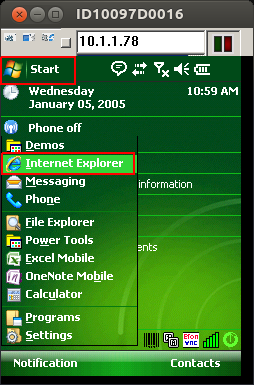
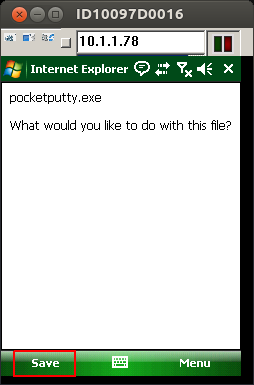
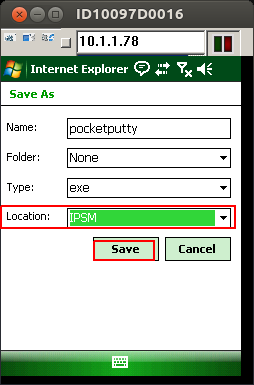
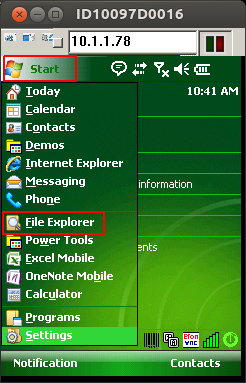
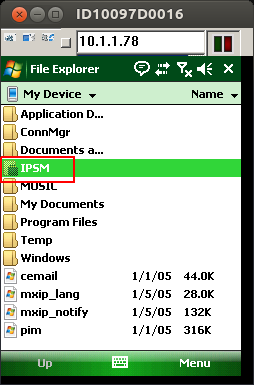
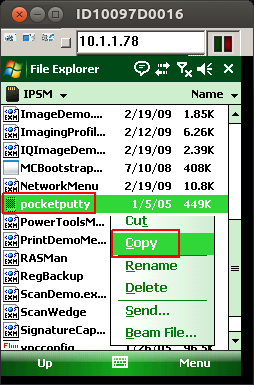
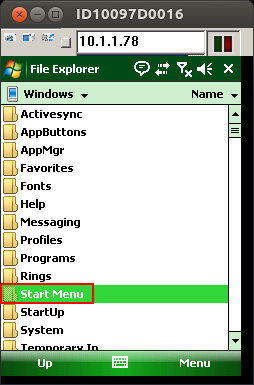
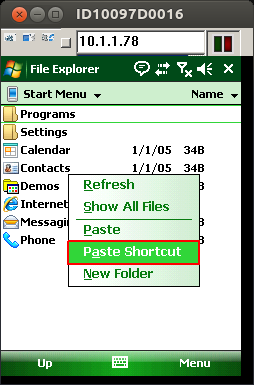
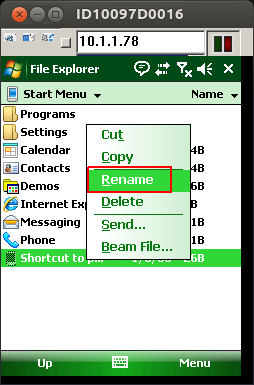
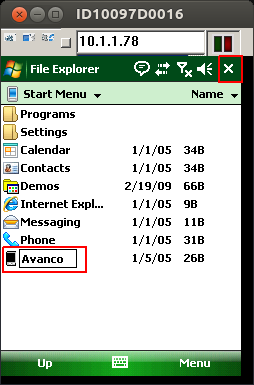
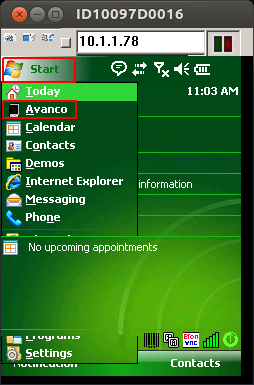
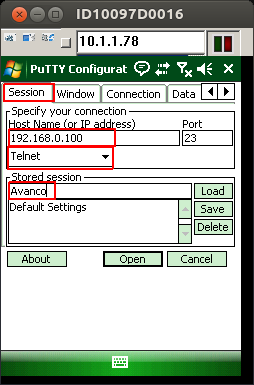
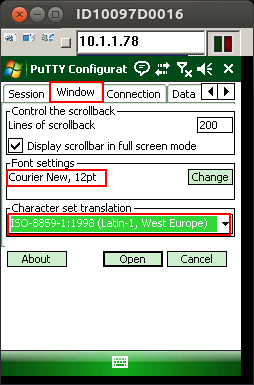
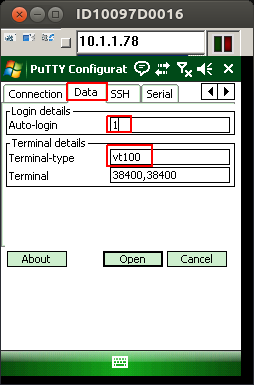
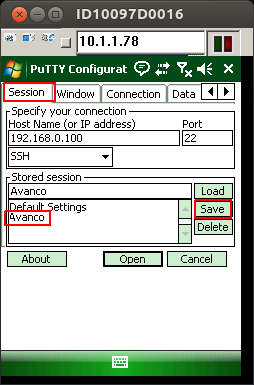
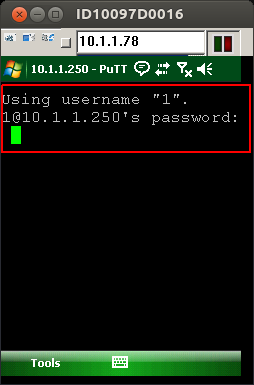
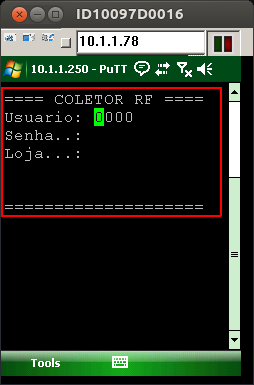
VNC
Instalação:
- Clique no botão "Start" da barra de tarefas e selecione "Internet Explorer".
- Informe na barra de endereço do Internet Explorer: https://avancoinfo.com.br/bc/Tecnologia/Coletores_Windows/winvncce.exe
- Clique em "Save".
- Altere a opção "Location" para "IPSM" e selecione "Save".
- Informe na barra de endereço do Internet Explorer: https://avancoinfo.com.br/bc/Tecnologia/Coletores_Windows/vncconfig.exe
- Clique em "Save".
- Altere a opção "Location" para "IPSM" e selecione "Save".
Configuração:
- Clique no botão "Start" da barra de tarefas e selecione "File Explorer".
- Abra o diretório "IPSM", localize o programa "vncconfig" e abra-o.
- Marque a opção "VNC Password authentication" e clique em "Config".
- Informe a senha de sua preferência e confirme-a, posteriormente clique em "OK".
- Localize o programa "winvncce", clique e segure para ser exibida as opções de arquivo e selecione a opção "Copy".
- Ainda pelo File Explorer, vá ao diretório "Windows".
- Abra o diretório "Startup".
- Clique e segure em uma área não selecionada para abrir as opções de arquivo e selecione "Paste Shortcut".
- Abra o atalho do "winvncce" colado neste diretório para iniciar o programa.
- Abra seu terminal VNC e informe o IP do coletor e conecte, informe a senha que foi definida e acesse seu coletor remotamente.
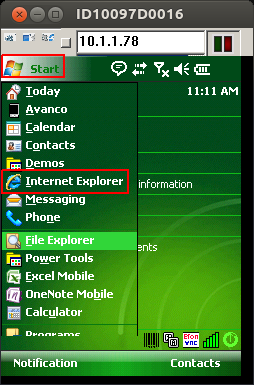

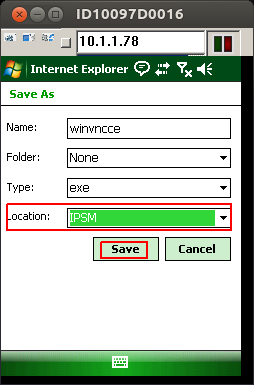
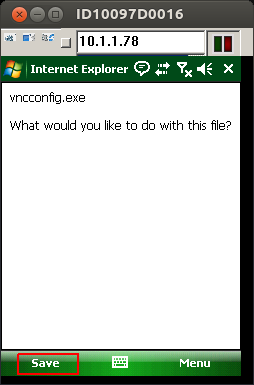
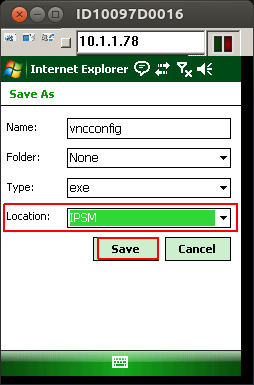
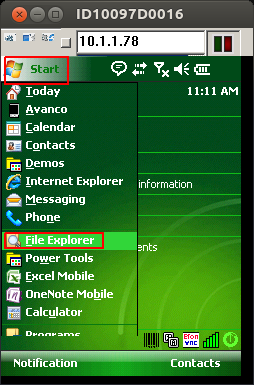
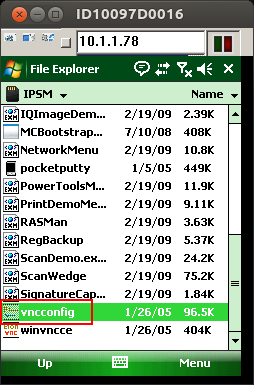
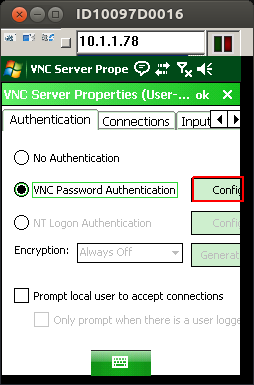
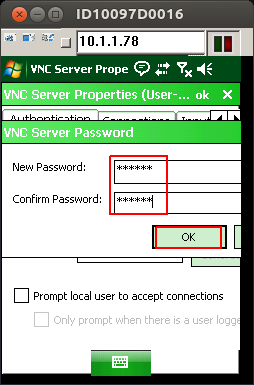
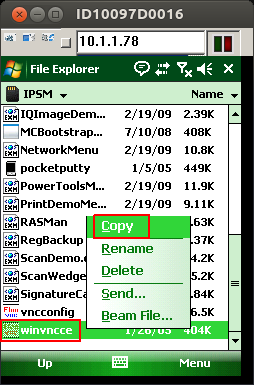
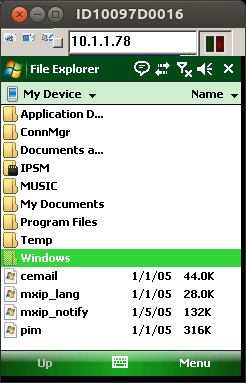
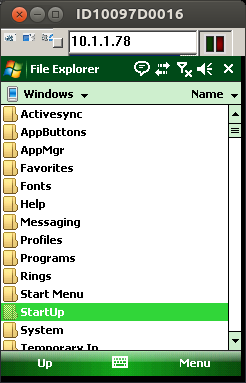
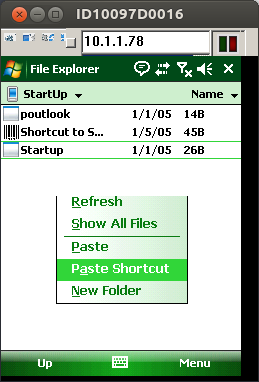
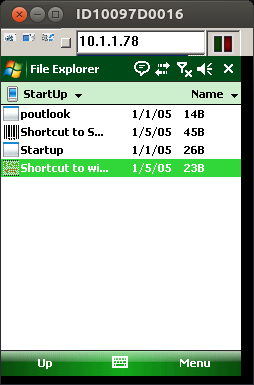
Impressão de etiqueta via cups
Impressão de etiqueta via cups
Instalação impressora Windows
Habilitar Cups
- Dar permissão no arquivo de inicialização do cups
- Iniciar o cups
- Abrir o cups
Instalação Impressora
- Ir em "Administration"
- Selecionar letra "A / Always" para permitir os cookies da página
- Ir em "Add Printer"
- Logar como root
- Selecionar o tipo de impressora (Samba)
- Inserir linha com usuário, senha, ip e nome de compartilhamento da impressora (OBS: Nenhum desses campos pode ter espaço)
- Inserir o nome da impressora (Obrigatório utilizar nome com 7 letras)
- Escolher o driver (Raw - Raw Queue (en))
- Setar opções Default
- Instalação de impressora concluída
Adaptação Integral
- Definir impressora por loja: F5 > Geral > Impressão > X
- Criar tabela da impressora: F4 > Impressora > Cadastro > Tabela > Inserir modelo, Marca, Característica (B - Barras)
- Inserir impressora por loja: F4 > Impressora > Cadastro > Por loja > Inserir Loja > Inserir Código > Inserir Nome > Porta > Selecionar porta no F2 > Modelo > Selecionar Tabela criada no F2
- Alterar impressora padrão:
- Caso Integral: Cadastro básico > Filial > Filiais > Manutenção > Parametros Exportação > Alteração
- Caso Integral Varejo: Cadastro básico > Tabelas > Comercial > Parametros Exportação > Alteração
- Inserir Loja > Alterar impressora padrão
- Editar COBCAP: Inserir código com 7 posições, sendo o número da loja + número da impressora